Satura rādītājs
“ MyStart by IncrediBar " ir pārlūkprogrammas reklāmprogrammatūra un pārtvērēja programma, kas maina jūsu pārlūkprogrammas sākuma lapu un iestatījumus un pārlūkojot internetu, veic novirzīšanu. Šī reklāmprogrammatūra tiek ievietota programmatūras instalēšanas programmās. Kad programma ir instalēta, tā maina jūsu sākuma lapu uz "mystart.incredibar.com", atdarina Google meklētājprogrammu un parāda tiešsaistes mārketinga reklāmas. Šī reklāmprogrammatūra.programma ir atbildīga arī par ļaunprātīgām programmām, kas var kaitēt datoram.

Lai pilnībā noņemtu "MyStart by IncrediBar" dzinēju un iestatījumus, izpildiet šādu procedūru.
Solis 1. Noņemiet "IncrediBar Toolbar on IE" no vadības paneļa.
1. Lai to izdarītu, dodieties uz Sākums > Iestatījumi > Vadības panelis.

2. Divreiz noklikšķiniet, lai atvērtu " Pievienot vai noņemt programmas ”.
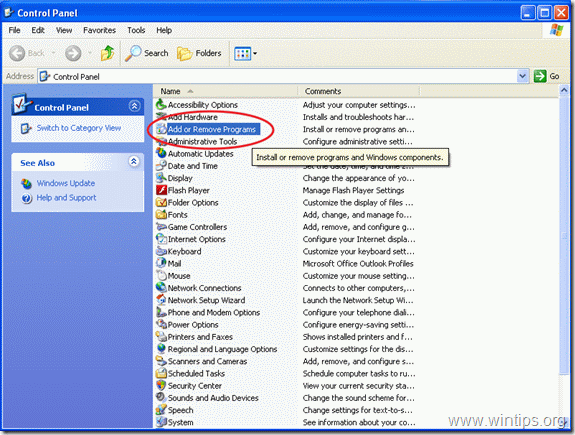
3. Programmu sarakstā atrodiet un Noņemiet/atinstalējiet šīs lietojumprogrammas:
a. IncrediBar rīkjosla IE
b. IB Updater pakalpojums
c. IB atjauninātājs
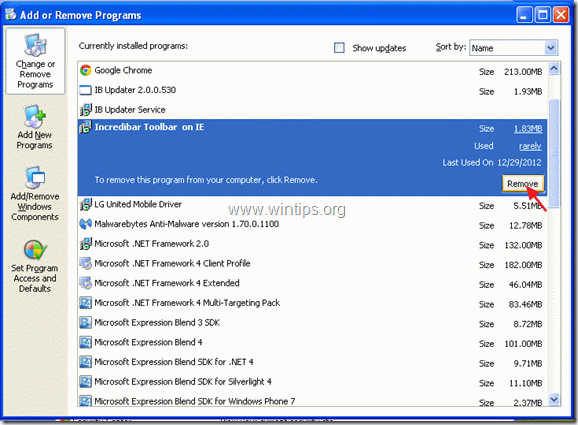
Solis 2. Noņemiet "MyStart" un "IncrediBar" no pārlūkprogrammas (Internet Explorer, Chrome vai Firefox).
Internet Explorer
Kā noņemt MyStart un IncrediBar no Internet Explorer un atjaunot pārlūkprogrammas iestatījumus.
1. Atveriet pārlūku Internet Explorer un pēc tam atveriet " Interneta opcijas ”.
Lai to izdarītu, IE failu izvēlnē izvēlieties " Instrumenti " > " Interneta opcijas ”.
Paziņojums*: Jaunākajās IE versijās nospiediet " Gear " ikona  augšējā labajā pusē.
augšējā labajā pusē.
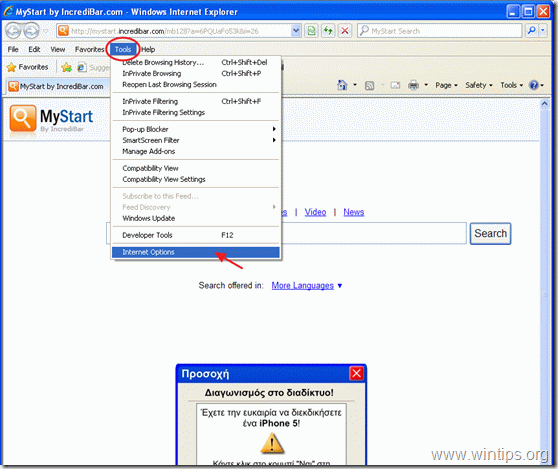
2. Noklikšķiniet uz " Advanced " cilne.
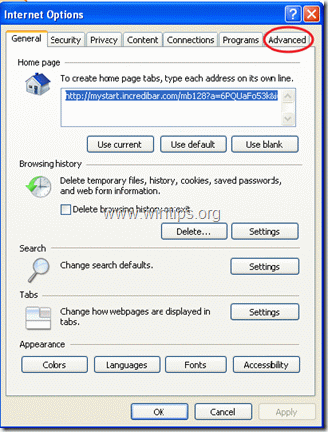
3. Izvēlieties " Atiestatīt ”.
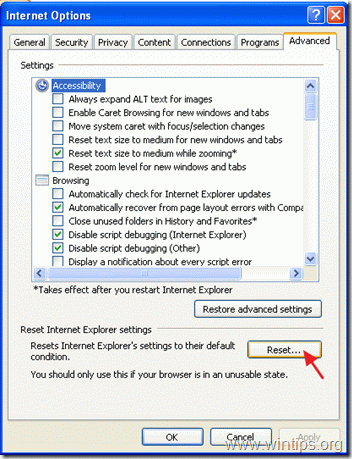
4. Atzīmējiet (lai iespējotu) " Personīgo iestatījumu dzēšana " lodziņu un izvēlieties "Atiestatīt".
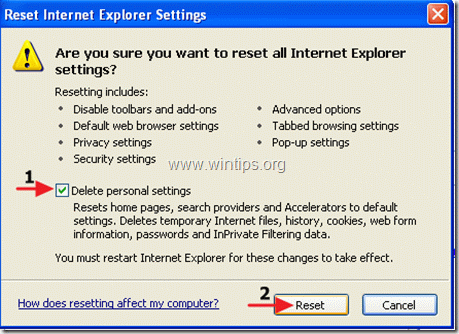
5. Pēc atiestatīšanas darbības pabeigšanas nospiediet " Aizvērt " un pēc tam izvēlieties " OK ", lai izietu no Internet Explorer opcijām.
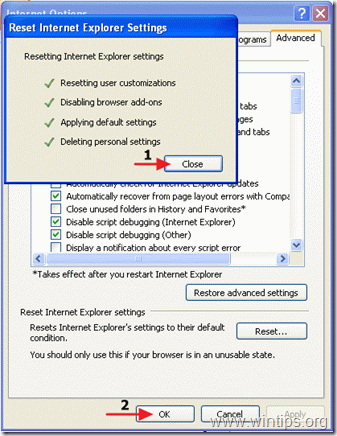
6. Restartējiet pārlūkprogrammu un turpināt uz 3. posmu.
Google Chrome
Kā noņemt MyStart un IncrediBar no Google Chrome un atjaunot pārlūkprogrammas iestatījumus.
1. Atveriet Google Chrome un dodieties uz Chrome izvēlni un izvēlieties " Iestatījumi ”.

2. Atrodiet " Palaišanas laikā " sadaļu un izvēlieties " Iestatiet lapas ”.
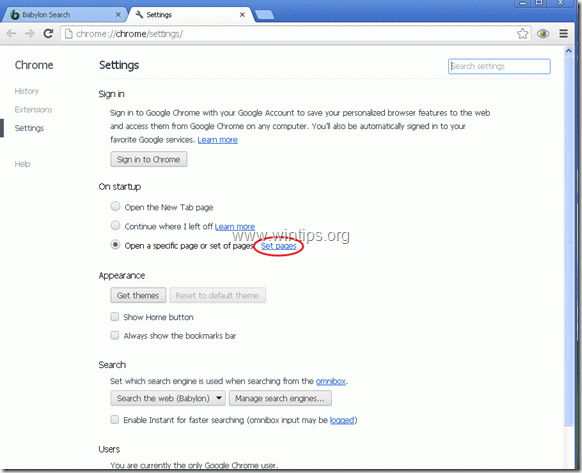
3. Dzēst " MyStart by IncrediBar.com " no palaišanas lapām, nospiežot " X " simbols labajā pusē.
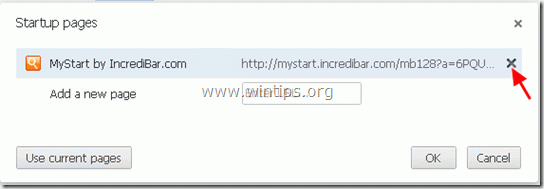
4. Iestatiet vēlamo starta lapu (piemēram, https://www.wintips.org) un nospiediet " OK ”.
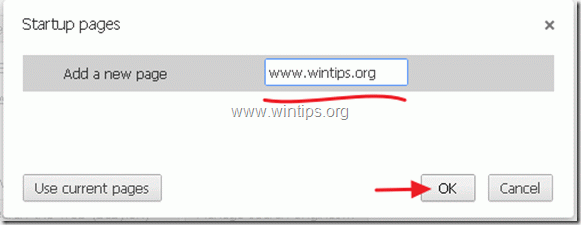
5. Iet uz " Meklēšana " sadaļu un izvēlieties " Meklētājprogrammu pārvaldība ”.

6. Izvēlieties vēlamo noklusējuma meklētājprogrammu (piemēram, Yahoo meklēšana) un nospiediet " Veikt noklusējuma iestatījumus ”.
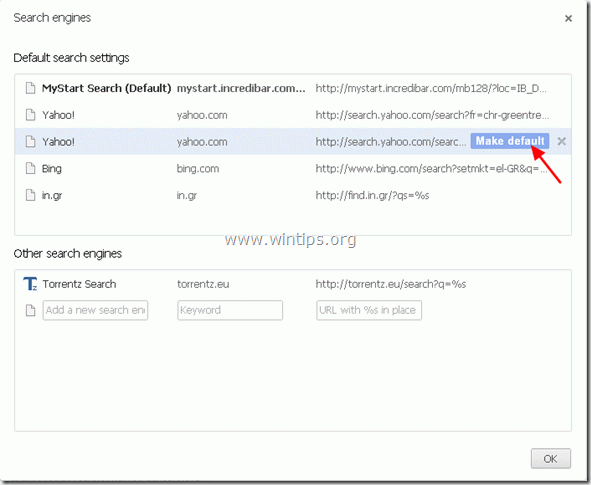
7. Pēc tam izvēlieties " MyStart meklēšana" meklētājprogrammu un noņemt to nospiežot " X " simbols labajā pusē. Izvēlieties " OK ", lai aizvērtu " Meklētājprogrammas " logs.
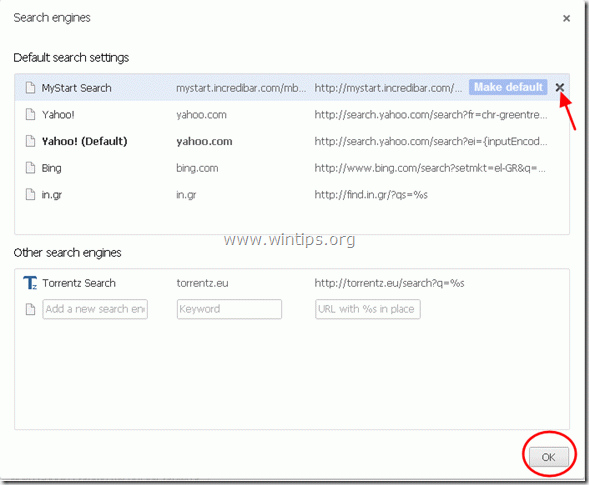
8. Izvēlieties " Paplašinājumi " kreisajā pusē.
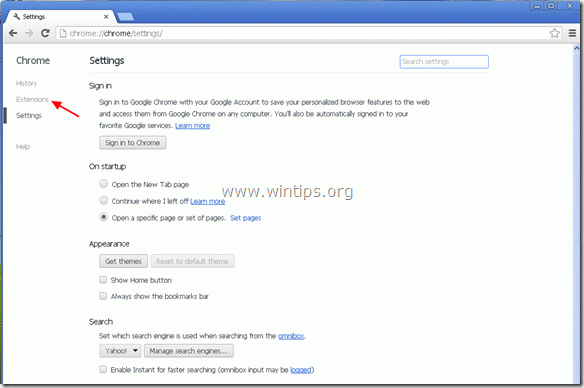
9. Pie " Paplašinājumi " panelī, noņemt " IB atjauninātājs " ierakstu, nospiežot " atkritumu urna " ikona šajā rindā.
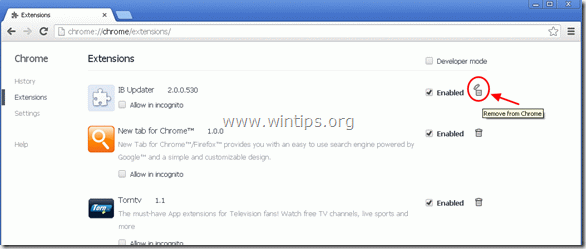
10. Aizveriet visus Google Chrome logus un p rocedurēt uz 3. solis .
Mozilla Firefox
Kā noņemt MyStart un IncrediBar no Mozilla Firefox un atjaunot pārlūkprogrammas iestatījumus.
1. Atveriet Mozilla Firefox un atveriet " Instrumenti " > " Iespējas ”

2. Pie " Vispārīgi " cilnē dodieties uz " Sākumlapa " iestatījumus un dzēst " MyStart.incredibar.com "mājas lapa un ievadiet vēlamo sākuma lapu: piemēram, www.wintips.org
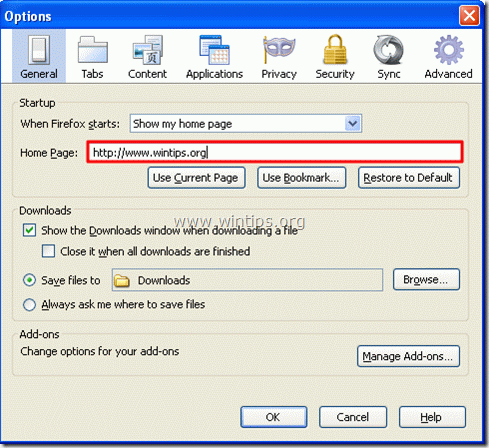
3. Izvēlieties " Papildinājumu pārvaldība ”.
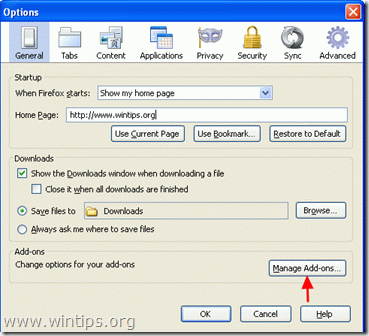
4. Pie " Papildinājumu pārvaldība " pārvaldnieks, izvēlieties " Paplašinājumi" opcijas kreisajā pusē un pēc tam noņemiet jebkuru paplašinājumu, kas pieder uz "Incredibar.com".

5. Pēc " Incredibar.com " noņemšana, nospiediet " restartēt tagad ", lai restartētu Firefox.
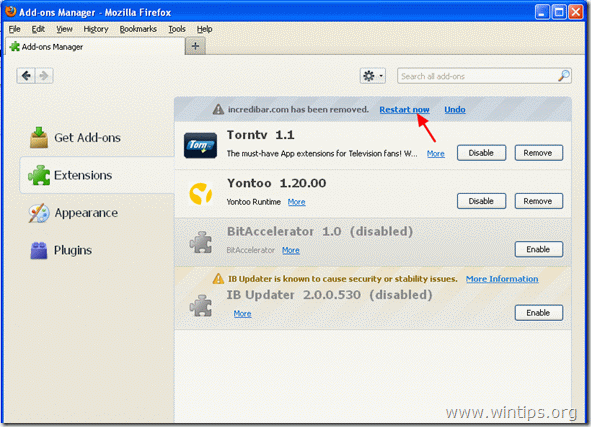
6. Pēc Firefox restartēšanas no Firefox galvenās izvēlnes dodieties uz " Palīdzība " > " Informācija par problēmu novēršanu ”.
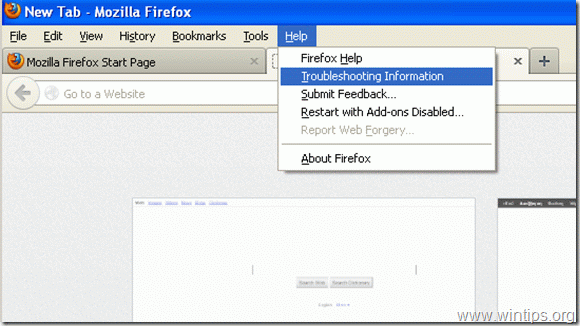
6. In " Informācija par problēmu novēršanu " logu, nospiediet " Firefox atiestatīšana " pogu, lai atjaunot Firefox noklusējuma stāvokli .
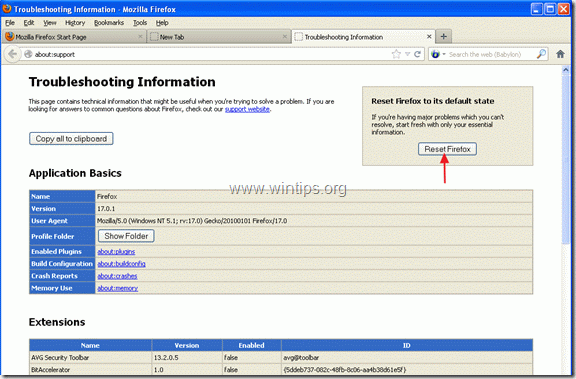
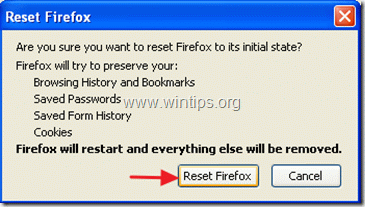
Pēc atiestatīšanas uzdevuma pabeigšanas Firefox tiek restartēts.
7. Prese " OK ", lai aizvērtu " Pārvaldīt meklētājprogrammu " logs.
8 Aizveriet visus Firefox logus un pāriet uz nākamo soli.
Solis 3. Notīriet nevēlamus failus un ierakstus.
Izmantojiet " CCleaner " programmu un pāriet uz tīrs sistēmu no pagaidu interneta faili un nederīgi reģistra ieraksti.
Ja nezināt, kā instalēt un lietot programmu CCleaner, izlasiet šos norādījumus.
4. solis. Tīrīt datoru no ļaunprātīgi draudi.
Izmantojiet " MalwareBytes Anti-Malware " uz tīrs datoru no ļaunprātīgi draudi.
Ja nezināt, kā instalēt un izmantot " MalwareBytes Anti-Malware ", izlasiet šos norādījumus.
Kad pabeigt r estart datorā, lai izmaiņas stātos spēkā, un atsākt darbu ar datoru.

Endijs Deiviss
Sistēmas administratora emuārs par Windows





